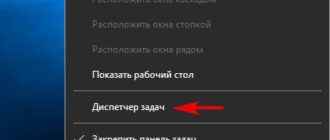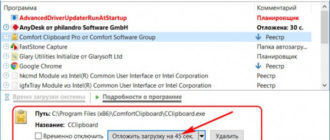Здравствуйте админ. Приготовил Вам несколько вопросов по Windows 10 и начну с самого простого.
Первый вопрос — объясните мне пожалуйста, как убрать поле поиска из панели задач Windows 10, вообще не пойму зачем оно там, ведь оно занимает половину её пространства!? Если щёлкнуть правой мышью в левом нижнем углу рабочего стола и нажать Найти, то выйдет нормальный и полноценный поиск, точно такой же как и в Windows 8.1?
Второй вопрос — можно ли уменьшить значки расположенные на панели задач, мне нужно расположить на ней примерно 20 программ, а у меня помещается только 10?
Третий вопрос — можно вообще убрать панель задач или как-то её видоизменить?

Как убрать поле поиска из панели задач Windows 10
Привет друзья. Я удалил поле поиска, как только установил Windows 10. На панели задач у меня расположены кнопки самых используемых мной приложений и вся она обычно занята, а это окно просто мозолило мне глаза своим огромным размером с первых минут работы в Windows 10 (судя по письмам, Вам тоже). Но не торопитесь, поле поиска можно убрать совсем, а можно заменить на небольшой значок.
Способ №1. Щёлкните правой мышью на панели задач и выберите Поиск ->Отключен.
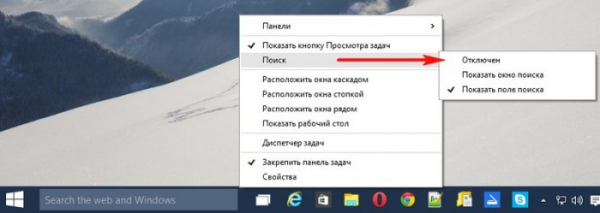
Вот и все дела!

Способ №2. Убрать поле поиска можно ещё таким способом.
Щёлкаем правой мышью на панели задач и выбираем Свойства
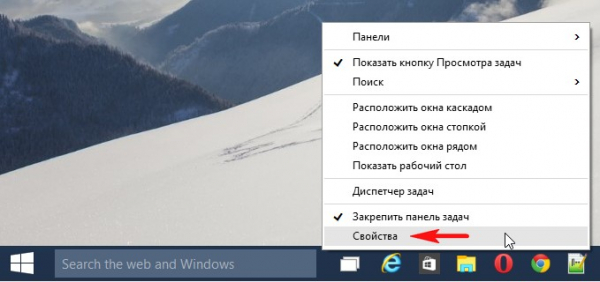
-> идём на вкладку Панели инструментов и выставляем Поиск в панели задач в положение Отключен. Применить и ОК.
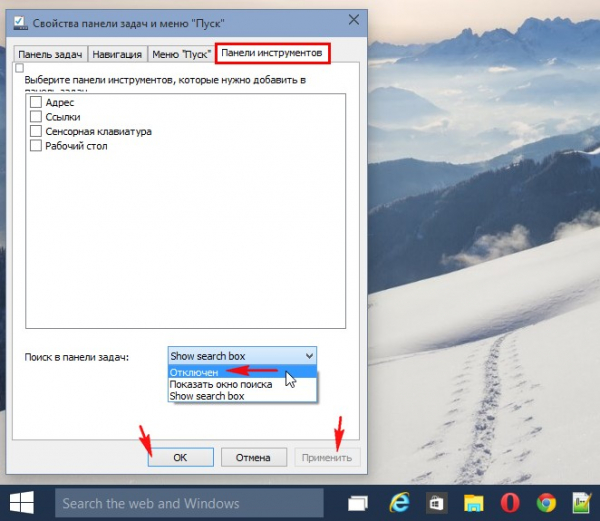
Располагаем на панели задач небольшую кнопку Поиска
Если Вы часто пользуетесь поиском, то щёлкните правой мышью на панели задач и выберите Поиск -> Показать окно поиска
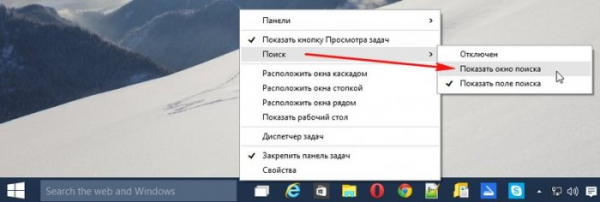
и на панели задач появится вот такой небольшой значок поиска.
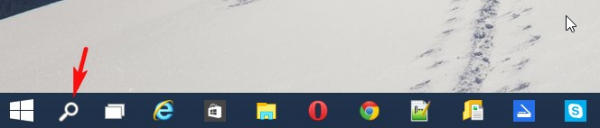
Как сделать кнопки панели задач Windows 10 маленькими
Щёлкаем правой мышью на панели задач и выбираем Свойства
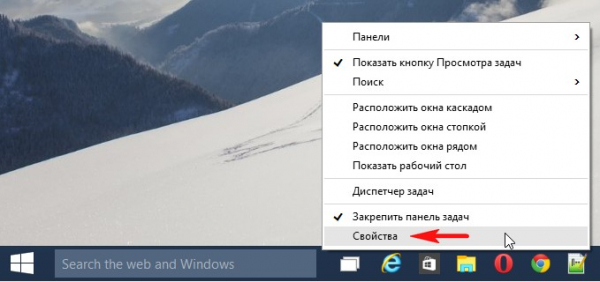
-> Использовать маленькие кнопки панели задач. Применить и ОК.
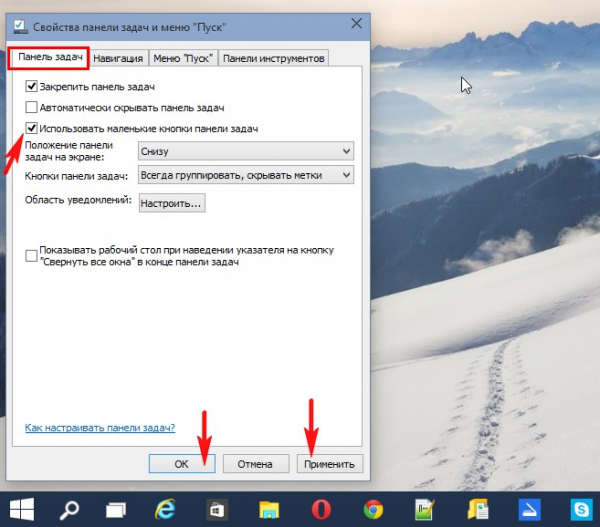
Теперь Вы сможете расположить здесь ещё больше программ.

Как можно изменить панель задач в Windows 10
Друзья, зайдите в Свойства панели задач
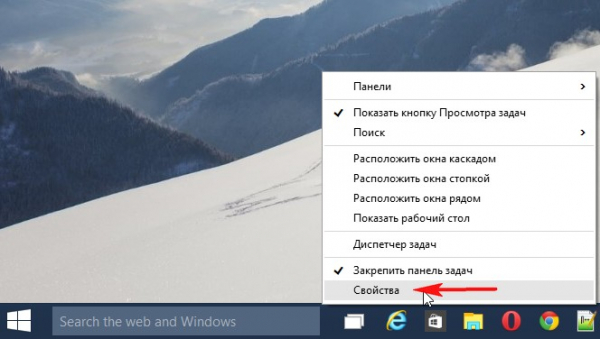
и Вы можете настроить по Вашему вкусу, например расположите её слева или справа рабочего стола, сверху в конце концов,
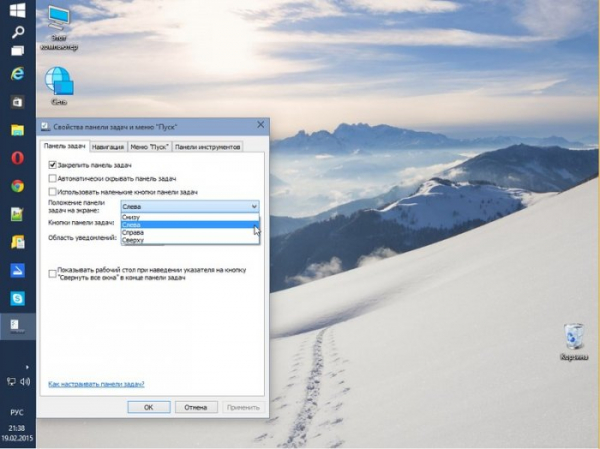
а можете отметить пункт Автоматически скрывать панель задач, затем Применить и ОК,
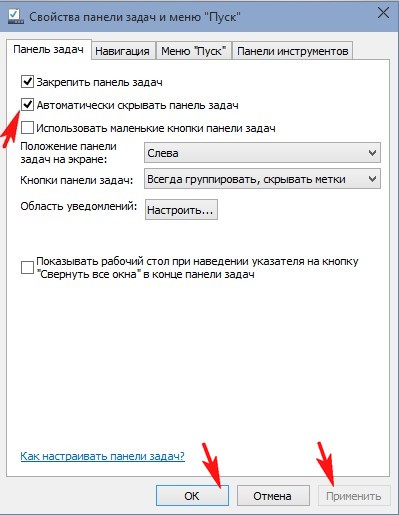
после этого она исчезнет совсем и будет появляться, если только навести на неё мышь.